勤怠
- 実績|勤務実績について
- 実績|勤務実績を確認する
- 実績|勤務実績の検索
- 実績|勤務実績の登録・修正・削除
- 実績|早出と延長時間の登録
- 実績|遅刻早退の解除をする
- 実績|休憩時間を修正する(管理者操作)
- 実績|交通費を登録・修正する(管理者操作)
- 実績|過去分のシフトを修正する
- 実績|同日複数実績を登録する(半日有給など)
- 実績|勤務実績備考欄の登録
- 実績|当日組織の変更
- 実績|勤務実績のPDF帳票(出勤簿)出力(管理者操作)
- スタッフにも勤務実績の修正をさせたい
- 実績|勤務ごとの勤務時間を確認する(管理者操作)
- 実績|集計結果の表示項目を設定をする
- 実績|集計結果を確認する(スタッフ別)
- 実績|打刻位置情報の確認
- インポート|勤務実績
- エクスポート|勤務実績
- 実績|勤務実績の変更履歴を確認する
実績|休憩時間を修正する(管理者操作)
【管理者向け】
勤務実績の休憩時間を修正する手順をご紹介します。
予定通りに休憩が取れなかった場合や、追加で休憩をとった場合などに修正ができます。
以下は、追加で休憩をとった場合に休憩時間を追加する手順です。
- 勤怠ー勤務実績をクリックします。
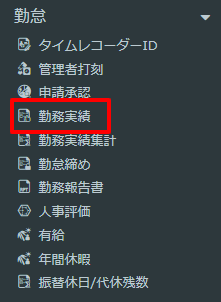
- 休憩時間を修正したい実績の日付をクリックします。
※勤務実績が承認されている場合は承認解除後に修正をしてください。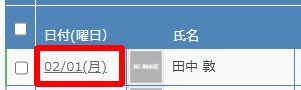
- 勤務実績詳細画面から休憩時間編集をクリックします。
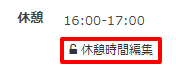
- 休憩時間を編集し、更新をクリックします。
.png)
+をクリックすると新しい休憩時間を入力できます。
☓をクリックすると休憩時間が削除されます。
※実績を編集した理由がわかるように、備考欄に記入されることを推奨いたします。 - 実績一覧画面に戻り、休憩時間が変更されていることを確認してください。

※修正された実績は背景が黄色になります。
休憩時間の修正手順は以上です。
